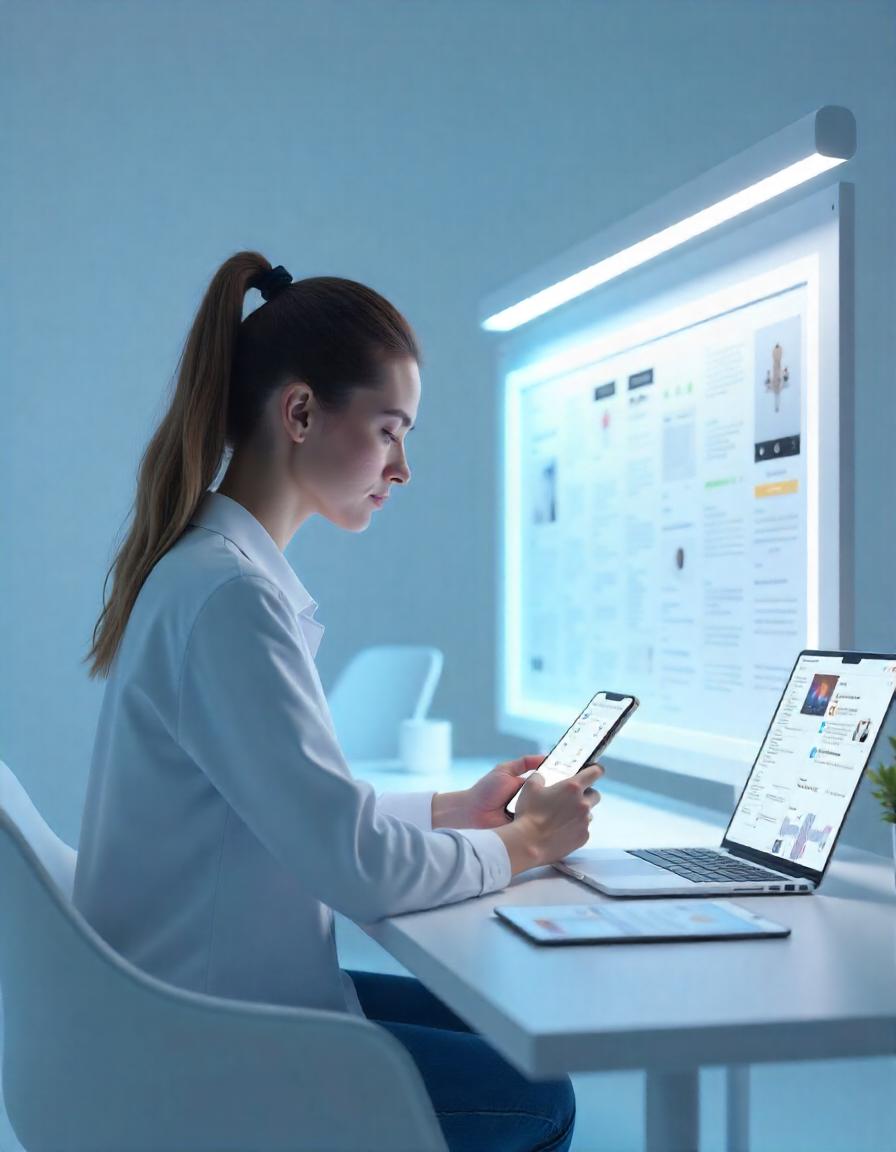การเชื่อมต่อแอป Android กับ WordPress REST API นั้นเปิดโอกาสให้เราสร้างแอปพลิเคชันที่สามารถดึงข้อมูลจากเว็บไซต์ WordPress แบบเรียลไทม์ เช่น การดึงโพสต์ บทความ หรือตรวจสอบผู้ใช้งานผ่านระบบ WordPress สำหรับการพัฒนาแอป Android โดยใช้ภาษา Java เราจะมาเรียนรู้วิธีการเชื่อมต่อ REST API ของ WordPress เพื่อดึงข้อมูลและจัดการกับข้อมูลผ่านแอป Android อย่างเป็นขั้นตอน
1. ติดตั้ง Android Studio และเริ่มโปรเจกต์
ขั้นแรกให้ติดตั้ง Android Studio และสร้างโปรเจกต์ใหม่ เมื่อคุณสร้างโปรเจกต์แล้วให้ตั้งค่าไฟล์ AndroidManifest.xml เพื่ออนุญาตให้แอปเข้าถึงอินเทอร์เน็ต ดังนี้:
xml<uses-permission android:name="android.permission.INTERNET"/>
สิ่งนี้จะทำให้แอปของคุณสามารถส่งคำขอ API ไปยัง WordPress ได้
2. เข้าใจ WordPress REST API
WordPress REST API เปิดให้คุณเข้าถึงข้อมูลต่างๆ ได้โดยการใช้ HTTP requests ตัวอย่างเช่น หากต้องการดึงข้อมูลโพสต์ คุณสามารถใช้คำสั่งต่อไปนี้:
bashGET https://yourwebsite.com/wp-json/wp/v2/posts
การส่งคำขอ GET นี้จะดึงโพสต์ทั้งหมดจากเว็บไซต์ WordPress ของคุณ
3. ใช้ไลบรารี HttpURLConnection
ใน Java สำหรับ Android คุณสามารถใช้ HttpURLConnection เพื่อส่งคำขอ GET ไปยัง WordPress REST API:
javaURL url = new URL("https://yourwebsite.com/wp-json/wp/v2/posts");
HttpURLConnection urlConnection = (HttpURLConnection) url.openConnection();
urlConnection.setRequestMethod("GET");
BufferedReader in = new BufferedReader(new InputStreamReader(urlConnection.getInputStream()));
String inputLine;
StringBuffer response = new StringBuffer();
while ((inputLine = in.readLine()) != null) {
response.append(inputLine);
}
in.close();
โค้ดนี้จะส่งคำขอไปยัง WordPress REST API และรับข้อมูลโพสต์เป็น JSON
4. การแปลง JSON เป็นข้อมูลที่เข้าใจได้
เมื่อคุณได้รับข้อมูลจาก WordPress REST API ข้อมูลจะมาในรูปแบบ JSON คุณสามารถใช้ไลบรารีเช่น Gson เพื่อแปลง JSON เป็นวัตถุ Java ได้ สำหรับการติดตั้ง Gson ให้ใส่ dependency ลงในไฟล์ build.gradle ของโปรเจกต์:
gradleimplementation 'com.google.code.gson:gson:2.8.8'
จากนั้นใช้ Gson ในการแปลง JSON:
javaGson gson = new Gson();
Post[] posts = gson.fromJson(response.toString(), Post[].class);
5. สร้างคลาสสำหรับเก็บข้อมูลโพสต์
สร้างคลาส Post ใน Java เพื่อเก็บข้อมูลจาก JSON:
javapublic class Post {
private int id;
private String title;
private String content;
// Getter และ Setter สำหรับ title และ content
public String getTitle() {
return title;
}
public String getContent() {
return content;
}
}
จากนั้นคุณสามารถเข้าถึงโพสต์ที่ดึงมาได้โดยใช้คำสั่ง:
javafor (Post post : posts) {
Log.d("Post Title", post.getTitle());
}
6. การแสดงข้อมูลใน RecyclerView
เมื่อต้องการแสดงผลข้อมูลที่ดึงมาใน UI คุณสามารถใช้ RecyclerView เพื่อแสดงรายการโพสต์ โดยสร้างไฟล์ recycler_view_item.xml สำหรับรายการแต่ละรายการใน RecyclerView:
xml<TextView
android:id="@+id/postTitle"
android:layout_width="match_parent"
android:layout_height="wrap_content"
android:textSize="18sp"/>
จากนั้นสร้าง Adapter สำหรับ RecyclerView ที่จะรับข้อมูลโพสต์และแสดงผล:
javapublic class PostAdapter extends RecyclerView.Adapter<PostAdapter.ViewHolder> {
private Post[] posts;
public PostAdapter(Post[] posts) {
this.posts = posts;
}
@Override
public ViewHolder onCreateViewHolder(ViewGroup parent, int viewType) {
View view = LayoutInflater.from(parent.getContext()).inflate(R.layout.recycler_view_item, parent, false);
return new ViewHolder(view);
}
@Override
public void onBindViewHolder(ViewHolder holder, int position) {
holder.postTitle.setText(posts[position].getTitle());
}
@Override
public int getItemCount() {
return posts.length;
}
public class ViewHolder extends RecyclerView.ViewHolder {
public TextView postTitle;
public ViewHolder(View itemView) {
super(itemView);
postTitle = itemView.findViewById(R.id.postTitle);
}
}
}
7. การเชื่อมต่อ RecyclerView กับข้อมูล
ใน MainActivity.java ให้คุณตั้งค่า RecyclerView และเชื่อมต่อกับข้อมูลที่ดึงมาจาก API:
javaRecyclerView recyclerView = findViewById(R.id.recyclerView);
PostAdapter adapter = new PostAdapter(posts);
recyclerView.setLayoutManager(new LinearLayoutManager(this));
recyclerView.setAdapter(adapter);
8. การเพิ่ม Loading Indicator
เมื่อดึงข้อมูลจาก REST API คุณควรมีการแสดง Loading Indicator เพื่อให้ผู้ใช้ทราบว่ากำลังโหลดข้อมูล:
xml<ProgressBar
android:id="@+id/progressBar"
android:layout_width="wrap_content"
android:layout_height="wrap_content"
android:layout_centerInParent="true"/>
คุณสามารถแสดงหรือซ่อน ProgressBar เมื่อข้อมูลโหลดเสร็จแล้ว
9. การจัดการข้อผิดพลาด
ควรมีการจัดการข้อผิดพลาดในกรณีที่การเชื่อมต่อล้มเหลว เช่น ใช้ try-catch เพื่อจับข้อผิดพลาดที่อาจเกิดขึ้น:
javatry {
// code สำหรับการดึงข้อมูล
} catch (IOException e) {
Log.e("API Error", "Unable to fetch data", e);
}
10. สรุป
การเชื่อมต่อแอป Android กับ WordPress REST API ช่วยให้เราสามารถดึงข้อมูลจากเว็บไซต์และแสดงผลในแอปได้อย่างมีประสิทธิภาพ การใช้ HttpURLConnection พร้อมกับ Gson ทำให้การจัดการกับ JSON ง่ายขึ้น นอกจากนี้ การแสดงผลข้อมูลใน RecyclerView ยังช่วยให้แอปของคุณดูเป็นมืออาชีพ